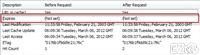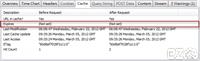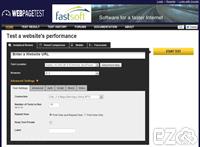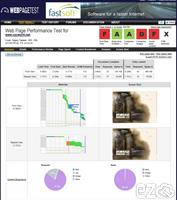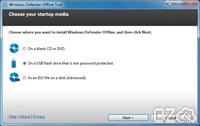一直很想試試看自己做一個有Mouseover效果的Button,這次參考了重灌狂人的文章提供的語法,在修改之後就出來囉!
- Mouseover變換文字顏色
- 固定在該區塊的左邊
- 文字上下左右置中
- Clicks直接換頁
【成品】
【範例語法】
<div style="float: left;">
<div style="width: 180px; height: 50px; font-size: 25px; color: #777777;
background-color: #ffeedd;
border-style: dashed;
line-height: 50px;
text-align: center;
cursor: pointer;"
title="Mousever看看 "
onclick="location.href = '目標連結'"
onmouseover="this.style.color='#CC5533';"
onmouseout="this.style.color='#777777';">
Mousever看看
</div>
</div>未設定 Client Cache:
進入 IIS 站台內容,將 "HTTP標頭" 內的 "啟用內容的到期限制" 打勾,並且輸入有效期限,即可完成。
如果 IIS7 開啟 GZIP 功能,有可能造成 IE6 當掉,所以利用以下辦法解決! IE6 支援 gzip 及 deflate 兩種壓縮方式,但到 IE7 後僅支援 gzip,所以解決辦法是讓 IIS7 支援兩種壓縮格式。
第一步:進入 CMD 將目錄移到 C:\Windows\System32\inetsrv,輸入以下:
appcmd set config /section:httpCompression /+[name='deflate',dll='%Windir%\system32\inetsrv\gzip.dll']
第二步:修改 C:\Windows\System32\inetsrv\config\applicationHost.config 設定檔 先找尋 <httpCompression ... 找到
<scheme name="gzip" dll="%Windir%\system32\inetsrv\gzip.dll" />
在下方新增一行
<scheme name="deflate" dll="%Windir%\system32\inetsrv\gzip.dll" />
即可完成設定!
IIS7 啟用 GZIP 功能,加快傳輸速度!
第一步:開啟IIS選擇站台裡的"壓縮"
未設定 Client Cache:
IIS7 修改網站目錄下的 web.config 檔案,找到 <system.webServer> 區段,並加入以下設定:
<staticContent>
<clientCache cacheControlMaxAge="00:10:00" cacheControlMode="UseMaxAge"/>
</staticContent>用來偵測網站的讀取速度 網址:http://www.webpagetest.org/
假如有一張小圖要嵌入頁面,會用下列語法: <img src="xxx.jpg">
如果使用 Data URI 就會變為: <img src="data:image/jpg;base64,..................">
當頁面為 html + img 就等於需要兩次 Request,如果改用 Data URI 僅需傳送 html 一次 Request,所以可以達到載入加快的效果。
※但如果圖片有快取,第二次載入反而不會比較快,使用上請自行斟酌。
C#直接將圖片載入成 Data URI:
protected string GetDataURL(string imgFile)
{
return "<img src=\"data:image/"
+ Path.GetExtension(imgFile).Substring(1)
+ ";base64,"
+ Convert.ToBase64String(File.ReadAllBytes(imgFile)) + "\" />";
}頁面上只需將img改為
<%=GetDataURL(Server.MapPath("~/temp.jpg"))%>軟體下載:http://windows.microsoft.com/en-US/windows/what-is-windows-defender-offline
步驟一:下載 Windows Defender Offline Tool ,依照電腦的不同選擇下載不同位元版本的安裝程式。
以往讀取檔案使用 ReadAllLines,需要一次載入所有內容,所以會有卡住的情況發生。
foreach (string line in File.ReadAllLines(@"C:\a.log"))
{
Console.WriteLine(line);
}為了要改善,所以改寫為以下,一次讀取一行:
using (StreamReader SR = new StreamReader(@"C:\a.log"))
{
string line;
while ((line = SR.ReadLine()) != null)
{
Console.WriteLine(line);
}
}列出指定目錄的所有檔案:
foreach (string route in Directory.GetFiles(@"C:\"))
{
Console.WriteLine(route);
}列出指定目錄的所有資料夾:
foreach (string route in Directory.GetDirectories(@"C:\"))
{
Console.WriteLine(route);
}